Heim >Software-Tutorial >Bürosoftware >So passen Sie den Zeichenabstand an, um ein schöneres WPS-Dokument zu erhalten
So passen Sie den Zeichenabstand an, um ein schöneres WPS-Dokument zu erhalten
- WBOYWBOYWBOYWBOYWBOYWBOYWBOYWBOYWBOYWBOYWBOYWBOYWBnach vorne
- 2024-03-20 11:43:051115Durchsuche
Wie passt man den Wortabstand an, um ein schöneres WPS-Dokument zu erhalten? Dies ist ein häufiges Problem, auf das viele Menschen bei der Verwendung von WPS stoßen. Durch Anpassen des Wortabstands kann das Dokument übersichtlicher und schöner aussehen und das Leseerlebnis verbessern. In WPS ist die Methode zum Anpassen des Wortabstands sehr einfach und erfordert nur wenige Schritte. In diesem Artikel erfahren Sie im Detail, wie Sie den Wortabstand in WPS-Dokumenten anpassen, damit Ihre Dokumente professioneller und schöner aussehen. Lass uns einen Blick darauf werfen!
Zuerst öffnen wir ein leeres WPS-Dokument.
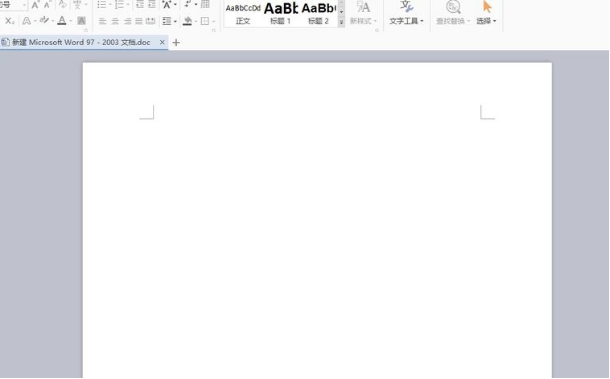
Dann geben Sie eine Wortzeile ein, wie im Bild unten gezeigt.
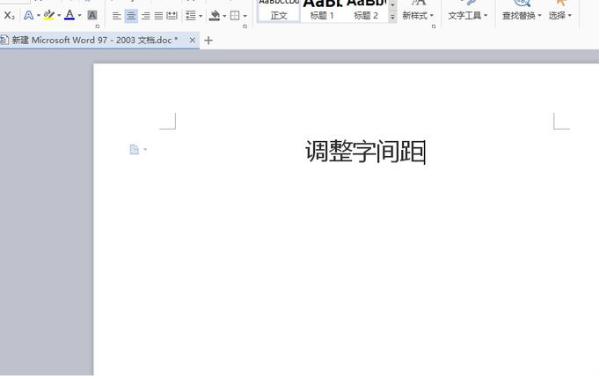
Wählen Sie die Zeile aus, die wir eingegeben haben. (Besonderer Hinweis, dass der Text für den Betrieb ausgewählt werden muss, sonst weiß das Programm nicht, was es anpassen soll)

Klicken Sie mit der rechten Maustaste und wählen Sie „Schriftart“. Sie können auch die Tastenkombination Strg+D verwenden. Verwenden Sie die Tastenkombination, die Ihnen bequemer erscheint.
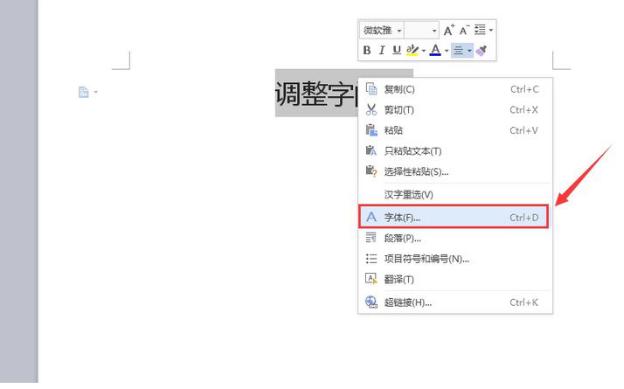
Das Dialogfeld „Schriftart“ wird angezeigt.
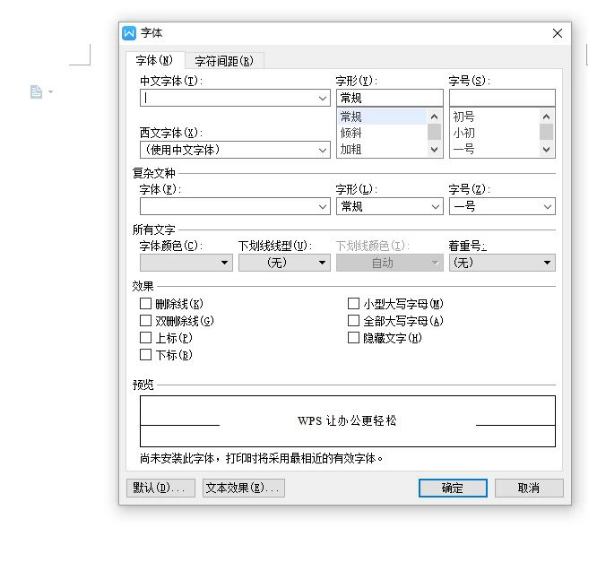
Wählen Sie in der oberen linken Ecke, ob Sie die Benutzeroberfläche „Zeichenabstand“ aufrufen möchten.
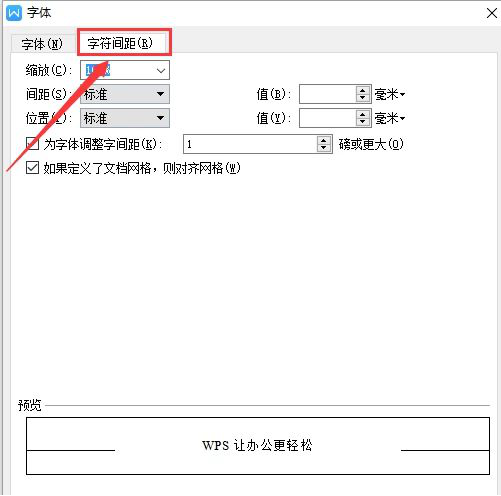
Wie im Bild unten gezeigt, legen wir den Abstand und den Wert fest und klicken dann auf OK. Achten Sie auf die Einheiten und stellen Sie die Wortabstände nicht zu groß ein, da dies auch die Schönheit des Satzes beeinträchtigt.
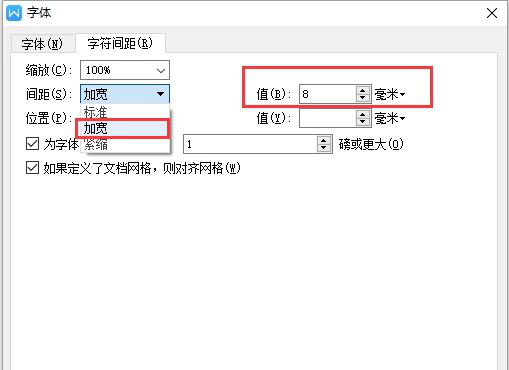
Der Zeichenabstand ist nun eingestellt. Ist es nicht ganz einfach?
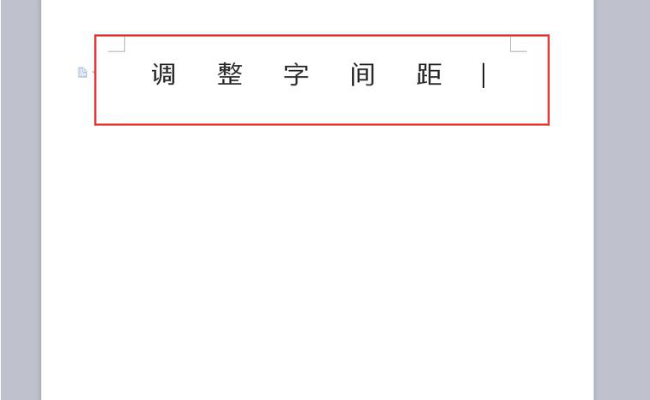
Das obige ist der detaillierte Inhalt vonSo passen Sie den Zeichenabstand an, um ein schöneres WPS-Dokument zu erhalten. Für weitere Informationen folgen Sie bitte anderen verwandten Artikeln auf der PHP chinesischen Website!
In Verbindung stehende Artikel
Mehr sehen- So legen Sie einen Verzeichnis-Hyperlink im WPS-Dokument fest
- Warum verwandelt sich das WPS-Dokumentsymbol in eine weiße Datei?
- Was ist der Unterschied zwischen Word-Dokumenten und WPS-Dokumenten?
- So löschen Sie zusätzliche leere Seiten im WPS-Dokument
- So fügen Sie einem WPS-Dokument ein Verzeichnis hinzu

